Преузмите фотографије са Класичара на рачунару
Сваки корисник социјалних мрежа Класици не само да учитавају фотографије, већ и да их преузму. Упркос чињеници да сајт нема уграђену функцију за чување фотографија на рачунару или лаптопу, таква функција је већ подразумевано уграђена у претраживач.
Садржај
О могућностима преузимања са сазивача
Сама локација својим корисницима не пружа такве функције као што је преузимање свог медија (музика, видео, фотографија, анимација) на свој рачунар, али на срећу, данас постоји пуно начина за заобилажење овог ограничења.
Да бисте сачували фотографије са сајта, не морате да инсталирате додатне додатке и проширења у прегледач.
Метод 1: Верзија претраживача за рачунар
У десктоп верзији сајта за рачунаре веома је лако преузети било коју фотографију која вам се свиђа, јер за то морате само да следите малу инструкцију корак по корак:
- Изаберите жељену слику и кликните десним тастером миша да бисте отворили контекстни мени.
- Користите опцију "Сними слику као ..." . Након тога, слика се аутоматски преузима на ваш рачунар.
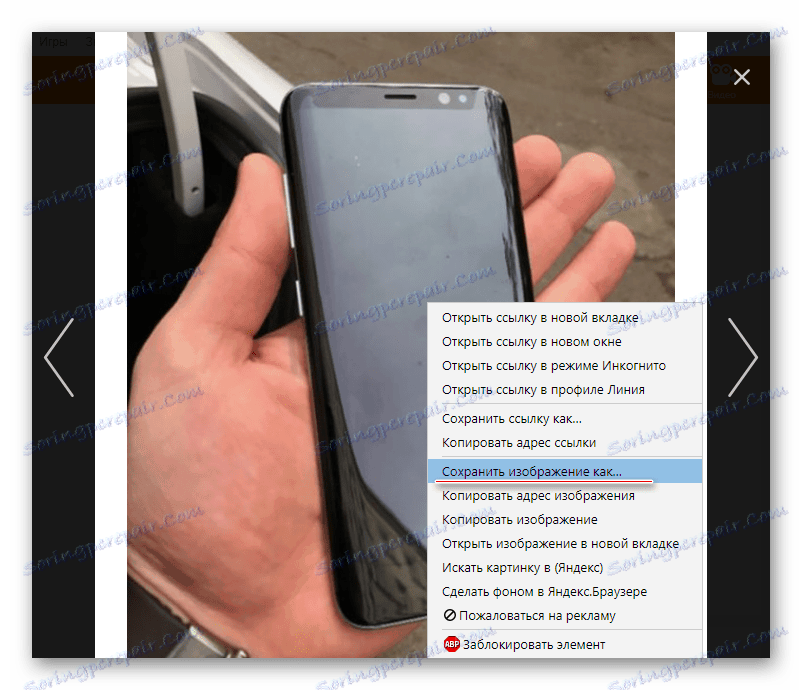
На овај начин нећете моћи да преузмете цео фото албум одједном, али можете снимати фотографије по једном. Ако желите да преузмете аватар корисника, не морате да га отворите - само доведите курсор миша, кликните на ПЦМ и урадите други параграф из горе наведених упутстава.
Метод 2: Мобилна верзија
У овом случају, можете учинити све према сличној шеми са 1. методом, и то:
- Отворите жељену фотографију у било ком мобилном претраживачу и учврстите га прстом. По аналогији са ПЦ верзијом сајта, требало би да се појави контекстни мени.
- У њему изаберите "Сачувај слику . "

Више среће за оне кориснике који користе мобилну апликацију "Цлассматес" , јер је функција уштеде фотографија уграђена по подразумеваној вредности. Упутство по кораку ће изгледати овако:
- Идите у режим приказивања фотографије од интереса за вас. Кликните на икону три тачке у горњем десном углу екрана.
- Требало би да видите падајући мени где треба да кликнете на "Сачувај" . Након тога, слика се аутоматски преузима на посебан албум.

Затим се преузете фотографије са Цлассматес-а могу пренети са телефона на рачунар.
Да бисте са уређајем сачували уређај на уређају, није толико тежак као што изгледа на први поглед. Чињеница да сте преузели ову или ону слику, други корисници не могу сазнати.
